- Некоторые пользователи могут задаться вопросом, как зашифровать PDF-файлы для электронных писем, чтобы они могли безопасно отправлять PDF вложения.
- Вы можете зашифровать PDF-файл для электронной почты Outlook и другого программного обеспечения для обмена сообщениями. PDF программное обеспечение для документирования.
- Пользователи, которым интересно, как зашифровать PDF-файлы для Gmail, могут защитить сообщения с помощью некоторых расширений Google Chrome.
- Некоторые веб-приложения заслуживают внимания, если вам интересно, как бесплатно зашифровать PDF-файл для электронной почты.

Это программное обеспечение исправит распространенные компьютерные ошибки, защитит вас от потери файлов, вредоносных программ, сбоев оборудования и оптимизирует ваш компьютер для достижения максимальной производительности. Исправьте проблемы с ПК и удалите вирусы прямо сейчас, выполнив 3 простых шага:
- Скачать Restoro PC Repair Tool который поставляется с запатентованными технологиями (имеется патент здесь).
- Нажмите Начать сканирование чтобы найти проблемы с Windows, которые могут вызывать проблемы с ПК.
- Нажмите Починить все для устранения проблем, влияющих на безопасность и производительность вашего компьютера
- Restoro был загружен 0 читатели в этом месяце.
Portable Document Format - один из самых универсальных форматов файлов, наряду с форматами Microsoft Office.
Миллионы пользователей сохраняют свои документы в формате PDF, чтобы легко обмениваться ими с коллегами независимо от оборудования и операционных систем.
Некоторым пользователям может потребоваться защитить PDF-файлы паролем. шифрование прежде чем поделиться ими по электронной почте.
Разные Пакеты программного обеспечения PDF позволяют пользователям применять шифрование паролей к файлам PDF. Есть также несколько способов зашифровать PDF-документы без программного обеспечения PDF.
Как я могу зашифровать PDF-документы для электронных писем?
1. Зашифруйте PDF с помощью программного обеспечения Adobe

Акробат создал оригинальное программное обеспечение PDF для Portable Document Format.
Вот почему их решение остается лучшим в мире программным обеспечением для работы с PDF с начала 1990-х годов. благодаря широким возможностям и инструментам для преобразования, редактирования, подписания и совместного использования PDF файлы.
Этот инструмент - одно из лучших программ для защиты файлов PDF. Вы можете нажать Файл и выберите Защитить паролем установить стандартный пароль.
Однако вы также можете выбрать альтернативные расширенные параметры шифрования и совместимости для файлов PDF.
Другой полезные функции этого программного обеспечения:
- Это позволяет пользователям сжимать файлы PDF.
- Пользователи могут разделять PDF-файлы с помощью инструмента Acrobat Split.
- Утилита Acrobat Prepare Form позволяет пользователям создавать заполняемые формы.
- Включает инструмент сравнения, с помощью которого пользователи могут сравнивать текст PDF-документа

Adobe Acrobat DC
Легко зашифруйте и отправьте свои PDF-файлы по электронной почте, воспользовавшись удивительными возможностями этого программного обеспечения.
2. Заархивируйте PDF-документ с помощью отличного инструмента сжатия

Кроме того, вы можете защитить PDF-файл, заархивировав его в зашифрованном ZIP-файле для электронной почты. Чтобы настроить зашифрованные архивы ZIP, воспользуйтесь специальным решением, рекомендованным ниже.
Запустите сканирование системы, чтобы обнаружить потенциальные ошибки

Скачать Restoro
Инструмент для ремонта ПК

Нажмите Начать сканирование чтобы найти проблемы с Windows.

Нажмите Починить все для устранения проблем с запатентованными технологиями.
Запустите сканирование ПК с помощью Restoro Repair Tool, чтобы найти ошибки, вызывающие проблемы с безопасностью и замедление. После завершения сканирования в процессе восстановления поврежденные файлы заменяются новыми файлами и компонентами Windows.
Этот инструмент входит в число передовых утилит сжатия файлов для Windows 10, 8 и 7, с помощью которых вы можете сжимать, конвертировать и создавать резервные копии файлов.
Вы можете зашифровать архивы, повернув его Зашифровать вариант вкл. Затем вам нужно будет перетащить PDF-файл для архива на специальную панель.
Откроется окно шифрования для установки паролей. Вы можете выбрать 256-шифрование AES вариант для архива, нажав Параметры на программном обеспечении Действия панель.
Другой полезные функции этого инструмента:
- Он включает конвертер документов Word в PDF.
- Пользователи могут сохранять, перемещать и копировать файлы, используя режим управления файлами.
- Вы можете использовать его для преобразования файлов в формат PDF.
- Эта архивная утилита включает в себя Объединяйте файлы PDF возможность объединения PDF-документов
⇒Получить WinZip
3. Шифрование PDF-файлов с помощью онлайн-инструмента
- Сначала откройте Специальная веб-страница PDF для защиты паролем использовать приложение.
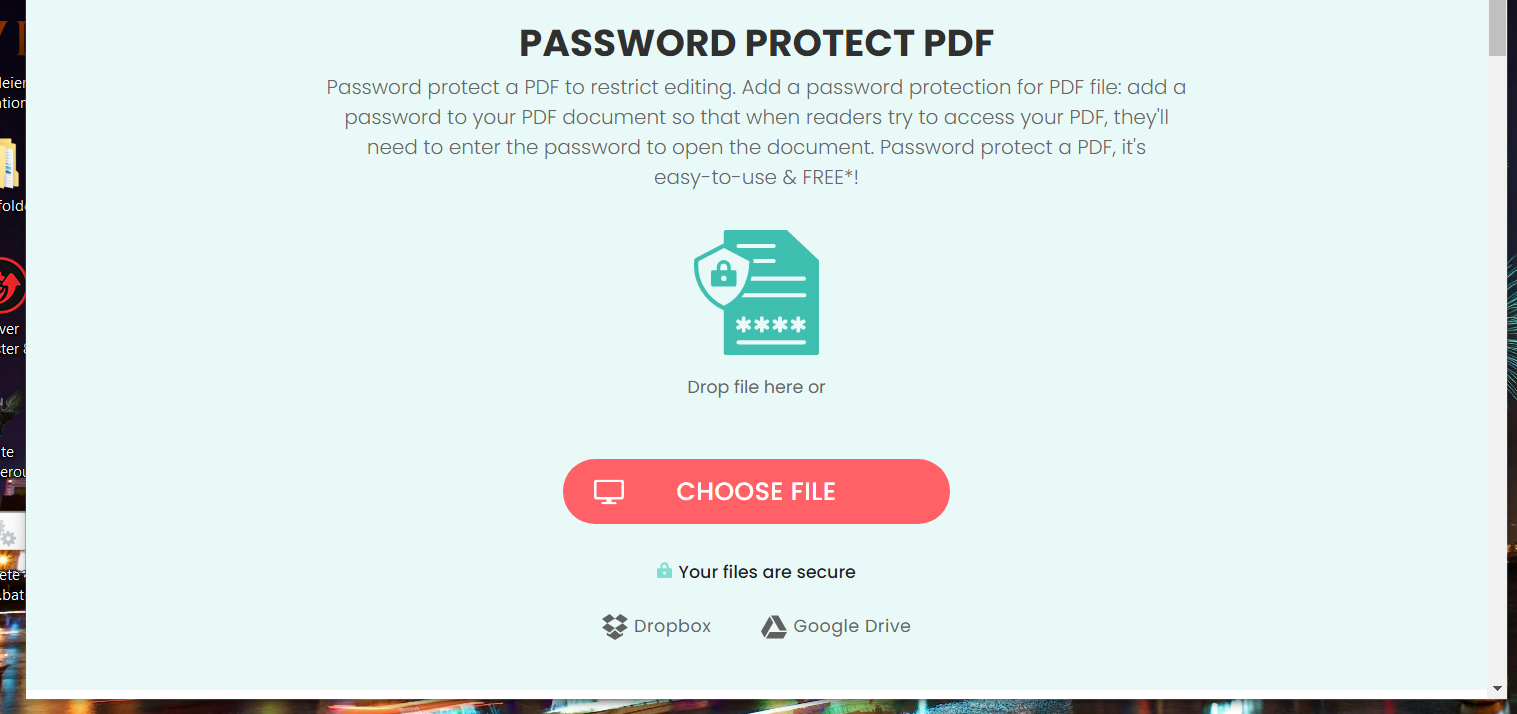
- Щелкните значок Выбрать файл кнопку, чтобы выбрать PDF-файл для шифрования.
- Затем введите пароль для PDF-документа.

- нажмите Зашифровать PDF кнопка.
- нажмите Скачать кнопку, чтобы сохранить зашифрованный документ на свой компьютер.
Вы можете использовать этот онлайн-инструмент для защиты паролем PDF-файла с помощью чрезвычайно простой и быстрой процедуры, описанной в шагах выше.
4. Отправляйте безопасные электронные письма с помощью расширений браузера
- Чтобы отправлять защищенные электронные письма с вложениями PDF через Gmail, нажмите кнопку Добавить в Chrome кнопка на Страница расширения SendSafely.
- Затем нажмите кнопку расширения на панели инструментов Chrome.
- Щелкните значок Зарегестрируйтесь сейчас бесплатно кнопку, чтобы создать учетную запись.
- Создав учетную запись, введите свои учетные данные для доступа и щелкните значок Идти кнопка.
- Щелкните значок Интеграция с Google Mail кнопку, чтобы включить интеграцию с Gmail.
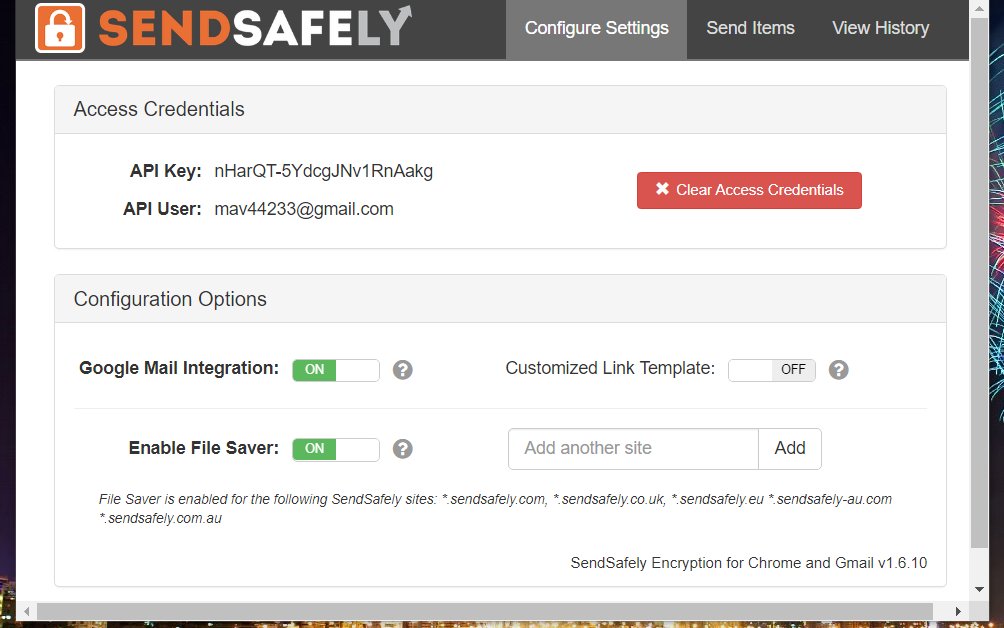
- Откройте Gmail в браузере.
- Щелкните значок Сочинять кнопку в Gmail.
- Затем переключите Шифрование сообщений вариант вкл.

- Или вы можете щелкнуть Загрузить в редакторе сообщений Gmail, чтобы зашифровать только прикрепленные файлы PDF.
Да, вы также можете использовать простое расширение браузера для отправки зашифрованных почтовых сообщений. По крайней мере, рекомендованное выше расширение отлично справляется с этой задачей, так что попробуйте.
5. Отправьте прикрепленное сообщение с помощью зашифрованного почтового сервиса.
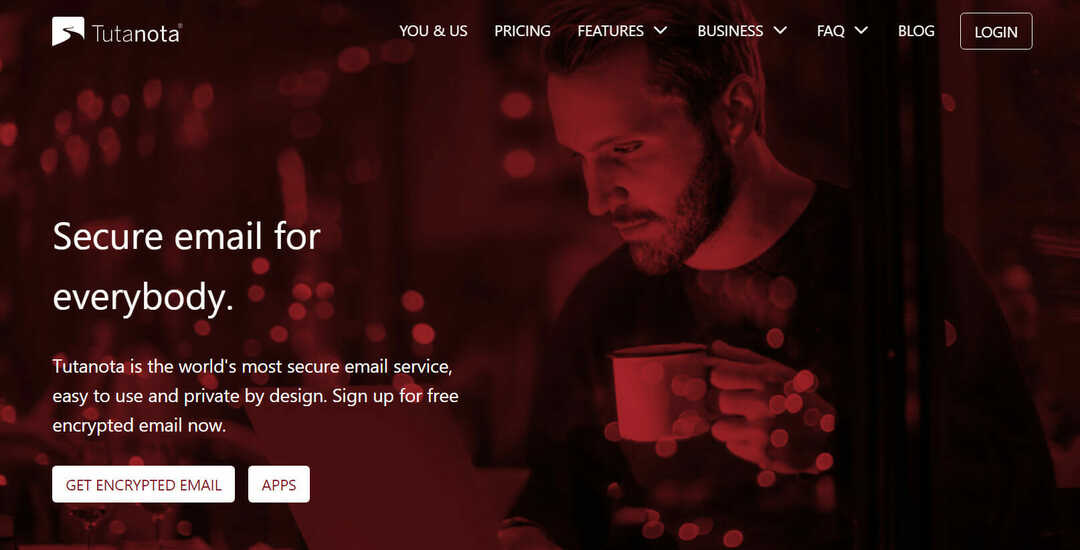
Существует также множество зашифрованных сервисов веб-почты, с помощью которых пользователи могут более безопасно отправлять электронные письма с вложениями в формате PDF без дополнительных расширений.
Вам не нужно искать дальше, потому что у нас есть отличный список с лучшие зашифрованные электронные письма использовать прямо сейчас.
Если вам также нужны зашифрованные сообщения вложения PDF, вы также можете зарегистрироваться с зашифрованным служба электронной почты.
Вот как вы можете зашифровать PDF-файлы для электронных писем и более безопасно их отправлять. Если вам известны какие-либо другие решения, которые мы не рассмотрели, или вы протестировали некоторые из этих решений, оставьте нам комментарий ниже.
 По-прежнему возникают проблемы?Исправьте их с помощью этого инструмента:
По-прежнему возникают проблемы?Исправьте их с помощью этого инструмента:
- Загрузите этот инструмент для ремонта ПК получил рейтинг "Отлично" на TrustPilot.com (загрузка начинается на этой странице).
- Нажмите Начать сканирование чтобы найти проблемы с Windows, которые могут вызывать проблемы с ПК.
- Нажмите Починить все исправить проблемы с запатентованными технологиями (Эксклюзивная скидка для наших читателей).
Restoro был загружен 0 читатели в этом месяце.

![Как сохранить веб-страницу в формате PDF [Chrome, Firefox, Edge]](/f/2210e592ac2b802708911689e389e64d.jpg?width=300&height=460)
